Gestion électronique des procurations
|
|
|
- Coraline St-Amand
- il y a 8 ans
- Total affichages :
Transcription
1 Gestion électronique des procurations Table des matières Généralités Approuver des procurations Section «Procurations à approuver» Section «Signaux» Messages particuliers Gérer les procurations Gérer les comptes de la procuration Gérer les mandataires de la procuration ou d une clause Ajouter/gérer une clause Soumettre pour approbation Introduire une nouvelle procuration Gérer les mandataires Supprimer un mandataire Remplacer un mandataire par un autre Avec sélection dans la liste Avec recherche d une personne Ajouter un mandataire avec les mêmes pouvoirs qu un mandataire existant Gérer les comptes à créditer Comptes à approuver Gestion des comptes pour paiements entre sociétés du même groupe Gestion électronique des procurations mode d emploi Page 1
2 Généralités Le module «Gestion des procurations» de CBC Online for Business permet à un client, personne morale avec personnalité juridique, de gérer lui même ses procurations par voie électronique. Pour pouvoir utiliser ce module, le client doit : bien entendu disposer d un abonnement CBC Online for Business (être contractant principal ou co contractant de l abonnement), et avoir signé un «Contrat de gestion électronique des procurations» dans lequel il désigne la(les) personne(s) à qui il délègue le pouvoir d approuver l introduction de nouvelles procurations et la modification/suppression de procurations existantes, définit les modalités d approbation (approbation par une seule personne ou par deux personnes). Les fonctions du module sont attribuées par le gestionnaire de l abonnement aux utilisateurs chargés de l administration des procurations ainsi qu aux utilisateurs investis par contrat d un pouvoir d approbation. Un utilisateur chargé de l administration des procurations n a pas de pouvoir d approbation. Inversement, un utilisateur investi du pouvoir d approuver les procurations peut également administrer celles ci. Le module «Gestion des procurations» comprend 4 fonctions : Approuver procurations Gérer les procurations Gérer les mandataires Gérer les comptes à créditer et est accessible : après connexion sur le site Corporate ( Cliquez sur «Gestion des procurations» dans votre page d accueil pour ouvrir le module de CBC Online for Business dans une seconde fenêtre. La présence du symbole du nom du module signale que des procurations attendent d être approuvées. à côté Gestion électronique des procurations mode d emploi Page 2
3 après connexion sur le site Professionnels ( Sélectionnez le module dans le menu des transactions. Gestion électronique des procurations mode d emploi Page 3
4 1. Approuver des procurations Cliquez sur la fonction «Approuver procurations» dans le sous menu «Gestion des procurations». L écran «Approuver procurations» comprend deux parties : la première partie concerne les procurations à approuver ; la seconde partie concerne les signaux émis lorsqu une nouvelle procuration ou une version modifiée d une procuration n a pas été prise en compte par la banque. 1.1 Section «Procurations à approuver» Par «procurations à approuver» nous entendons les nouvelles procurations et/ou les versions modifiées de procurations existantes qui attentent d être signées par un ou deux approbateurs. La modification d une procuration existante peut concerner n importe quel élément de la procuration mais peut aussi consister en la suppression de la procuration. Tant que la version modifiée d une procuration n a pas été approuvée, la version actuelle de cette procuration reste d application. Les procurations à approuver sont donc affichées dans la partie supérieure de l écran. Un symbole, affiché à côté de chacune d elles, permet d identifier rapidement pour quelle raison la procuration doit être approuvée. La signification des différents symboles est affichée en haut à droite de l écran. Gestion électronique des procurations mode d emploi Page 4
5 Pour chaque entrée de la liste, le statut mentionne la date limite d approbation ainsi que, le cas échéant (si deux approbateurs doivent signer conjointement et que l un d eux l a déjà fait), le nom de la personne qui a déjà approuvé la procuration. Le délai d approbation est de 10 jours ouvrables. Passé ce délai, la procuration disparaît de la liste des procurations à approuver et se retrouve dans la liste des signaux. Pour consulter et approuver une procuration Cliquez sur le lien en bleu (numéro et type de procuration) de la procuration qui vous intéresse. L écran suivant s affiche : Les symboles et placés au niveau des clauses permettent d afficher ou non le détail des clauses. Gestion électronique des procurations mode d emploi Page 5
6 Après avoir examiné le contenu de la procuration à approuver, cliquez sur le bouton vous êtes d accord avec les données qu elle contient ou sur le bouton contraire. si dans le cas Remarques :! Tout utilisateur ayant accès à la fonction peut «ne pas approuver» une procuration présentée pour approbation. L utilisateur ne doit pas nécessairement être un approbateur.! Le refus d approuver une procuration ne nécessite aucune signature. Un simple clic sur le bouton correspondant suffit.! Si l approbation des procurations ne requiert qu une seule signature, la procuration à approuver devient effective immédiatement après qu un approbateur ait ajouté sa signature.! Si cette approbation requiert deux signatures, la procuration à approuver reste en attente jusqu à ce qu elle ait été signée par deux approbateurs. Elle devient effective immédiatement après l ajout de la seconde signature. 1.2 Section «Signaux» Cette section contient les signaux émis lorsqu une procuration à approuver n a pas été prise en compte par la banque. Parmi les raisons qui justifient qu une procuration à approuver ne soit pas prise en compte, figurent entre autres : un utilisateur a cliqué sur le bouton «ne pas approuver» dans l écran détail de la procuration à approuver ; le délai d approbation est dépassé ; un processus automatique de la banque a modifié la procuration, ce qui a eu pour effet de supprimer la version modifiée qui était en attente d approbation ; 1.3 Messages particuliers! Lorsque vous soumettez pour approbation (voir point 2.4. Soumettre pour approbation, page 14) une procuration contenant une clause limitant les pouvoirs de signature des mandataires aux paiements entre sociétés du même groupe (virements intra compagnie), un message vous rappelant d encoder les comptes des sociétés du groupe qui peuvent être crédités est affiché au dessus de la liste des procurations à approuver. Référez vous au point 4. gérer les comptes à créditer, page 22 pour encoder les comptes. Gestion électronique des procurations mode d emploi Page 6
7 ! Lorsque dans le cadre d une procuration limitant les pouvoirs des mandataires aux paiements aux sociétés du même groupe (virements intra compagnie) les comptes qui peuvent être crédités ont été encodés et sont en attente d approbation, un message vous rappelant que des comptes doivent être approuvés est affiché au dessus de la liste des procurations à approuver, même lorsque cette liste est vide. En effet, l approbation des procurations se fait dans la fonction «Approuver procurations» et l approbation des comptes dans la fonction «Gérer les comptes à créditer». Après avoir approuvé les éventuelles procurations en attente, pensez à aller également approuver les comptes en attente. Gestion électronique des procurations mode d emploi Page 7
8 2. Gérer les procurations La fonction «Gérer les procurations» affiche l aperçu des procurations du contractant principal de l abonnement ou, à défaut, d un des co contractants de cet abonnement. La liste déroulante qui figure en haut de l écran vous permet de choisir une autre société et d ainsi afficher l aperçu des procurations de cette autre société. Conditions pour qu une société figure dans la liste déroulante : ses comptes sont gérés dans l abonnement (la société est contractante principale ou cocontractante de l abonnement) ; elle a conclu un contrat de gestion électronique des procurations dans lequel elle a désigné la(les) personne(s) physique(s) autorisée(s) à approuver ses procurations ; les approbateurs désignés dans ce contrat sont des utilisateurs de l abonnement. L aperçu reprend par procuration le type de procuration dont il s agit, son numéro (qui sert de lien vers l écran détail), l agence où la procuration est gérée et les comptes qui y figurent. Gestion électronique des procurations mode d emploi Page 8
9 Cliquez sur le numéro de la procuration qui vous intéresse. Le détail de la procuration s affiche. Le lien «Demander en PDF» en haut à droite de l écran, vous permet d obtenir le détail de la procuration sous forme de fichier PDF. Le fichier confectionné est mis à votre disposition dans «Consultation rapports» de la rubrique «Messages et rapports». Vous pouvez ensuite l imprimer ou le sauvegarder. Gestion électronique des procurations mode d emploi Page 9
10 Selon le type de procuration, l écran détail contiendra des sections et informations différentes : une section «Comptes», c est à dire les comptes pour lesquels vaut la procuration ; une section «Mandataires», c est à dire les personnes physiques qui peuvent signer ; La section «Mandataires» n est affichée dans l écran détail que si les mandataires peuvent agir seuls et sans limite. Si ce n est pas le cas, la section «mandataires» se trouve dans les clauses. la devise dans laquelle les montants sont exprimés ; La devise est affichée si la procuration contient des clauses. Si la procuration est exprimée en EUR et que, par exemple, un ordre est transmis en USD, le montant de l ordre sera converti en EUR pour effectuer le contrôle de procuration. une section «Clauses» ; La section «Clause» est présente lorsque les pouvoirs des mandataires sont limités d une manière ou d une autre. Chaque clause contient une sous section «mandataires». Cliquez sur pour consulter les données correspondantes et les modifier si nécessaire. Cliquez sur pour supprimer les données correspondantes. 2.1 Gérer les comptes de la procuration Cliquez sur dans la section «Comptes». L écran suivant s affiche : Gestion électronique des procurations mode d emploi Page 10
11 La gestion des comptes est très simple. La colonne de gauche contient les comptes de la société sélectionnée qui ne sont pas repris dans la procuration. La colonne de droite contient les comptes qui sont repris dans la procuration. Pour ajouter un compte dans la procuration, cliquez sur le compte dans la colonne de gauche et cliquez ensuite sur le bouton «Ajouter». Pour supprimer un compte de la procuration, cliquez sur le compte dans la colonne de droite et ensuite sur le bouton «Supprimer». Cliquez ensuite sur le bouton [Confirmer modification]. Pour quitter l écran sans rien modifier ou sans enregistrer les modifications effectuées, cliquez sur [Retour]. 2.2 Gérer les mandataires de la procuration ou d une clause Cliquez sur dans la section «mandataires». L écran suivant s affiche : La gestion des mandataires est similaire à la gestion des comptes. La colonne de gauche contient le nom des personnes physiques ayant un lien avec les contractant et co contractants de l abonnement et qui ne sont pas repris dans la procuration/la clause. La colonne de droite contient les mandataires qui figurent dans la procuration/la clause. Gestion électronique des procurations mode d emploi Page 11
12 Pour ajouter un mandataire, cliquez sur son nom dans la colonne de gauche et cliquez ensuite sur le bouton [Ajouter]. Pour supprimer un mandataire, cliquez sur son nom dans la colonne de droite et ensuite sur le bouton [Supprimer]. Vous pouvez également ajouter une personne physique qui ne figure pas dans la colonne de gauche, en la recherchant sur base de ses numéro de client, prénom et nom. (Le numéro de client d une personne physique figure en bas à gauche sur sa carte bancaire CBC.) Remarque :! Si la personne recherchée n est pas connue de CBC Banque (elle n a pas encore de numéro de client), adressez vous à votre agence pour qu elle procède à son identification. Vous pourrez ensuite effectuer les modifications souhaitées. Cliquez sur le bouton [Confirmer modification] pour sauvegarder vos modifications ou sur le bouton [Retour] pour quitter l écran sans sauvegarder les modifications éventuelles. 2.3 Ajouter/gérer une clause Cliquez sur pour modifier une clause et sur [Nouvelle clause ] pour en introduire une nouvelle. L écran suivant s affiche : Gestion électronique des procurations mode d emploi Page 12
13 Une procuration peut ne pas contenir de clause (les mandataires définis dans la procuration peuvent agir sans limite) ou en contenir une ou plusieurs. Les clauses permettent d introduire des limites à un ou plusieurs des niveaux suivants : le type de transactions autorisées, le montant, les nombre et combinaisons de signatures. Type de transactions Une clause limitant les pouvoirs des mandataires n est possible que dans une procuration spéciale, pas dans une procuration générale. Cochez l option adéquate : paiements entre sociétés du même groupe (ou intracompagnie), paiements à des pouvoirs publics spécifiques (TVA, ONSS, ), paiements au personnel (salaires, ) ou paiements aux tiers. Si les pouvoirs des mandataires ne sont pas limités à un seul type de paiements, cochez l option «Tous paiements». Remarque :! Si les paiements sont limités aux paiements entre sociétés du même groupe, vous devez également précisez les comptes qui font partie du groupe et qui peuvent être crédités. Pour les encoder, référez vous au point 4. gérer les comptes à créditer, page 22. Montant Si la clause implique une limite de montant, introduisez ce montant, si non cochez l option «Illimité». Compétences attribuées aux groupes de mandataires Cliquez sur pour modifier un groupe de mandataires ou sur [Nouveau groupe de mandataires ] pour en ajouter un nouveau, sélectionnez les mandataires et confirmez vos modifications comme décrit au point 2.2 Gérer les mandataires d une procuration ou d une clause, page 10. Une clause peut contenir jusqu à 3 groupes de mandataires. Après avoir modifié / ajouté le(s) groupe(s) de mandataires, définissez ensuite combien de mandataires de chaque groupe doivent signer ensemble. Dans l exemple ci dessous, 1 mandataire du premier groupe et 1 mandataire du second groupe doivent signer ensemble pour tout type d ordres jusqu à 5000 euros. Gestion électronique des procurations mode d emploi Page 13
14 Après avoir modifié une clause existante ou avoir introduit toutes les données d une nouvelle clause, cliquez sur [Confirmer modifications]. Vous retournez à l écran détail de la procuration. Gestion électronique des procurations mode d emploi Page 14
15 2.4 Soumettre pour approbation Lorsque vous avez apporté à la procuration toutes les modifications souhaitées, cliquez sur le bouton [Soumettre pour approbation]. La version modifiée de la procuration est mise à disposition des approbateurs dans la fonction «Approuver procurations». (voir point 1, page 3) Dans l écran détail d une procuration, le bouton [Supprimer procuration] vous permet aussi de supprimer la procuration. A nouveau, la version modifiée de la procuration est mise à disposition des approbateurs dans la fonction «Approuver procurations». La procuration reste active tant que la version impliquant sa suppression n a pas été valablement approuvée. Enfin, le bouton [Retour] vous permet de retourner à l aperçu des procurations sans enregistrer les éventuelles modifications apportées. Gestion électronique des procurations mode d emploi Page 15
16 2.5 Introduire une nouvelle procuration Pour introduire une nouvelle procuration, cliquez sur le bouton [Nouvelle procuration l aperçu des procurations de la société sélectionnée. ] en bas de L écran suivant s affiche : Sélectionnez le type de procuration que vous souhaitez encoder. Si nécessaire, positionnez votre souris sur les différents symboles pour afficher les explications complémentaires prévues. Vous pouvez encoder 4 types de procuration : une procuration générale : La procuration générale vaut pour tous les comptes actuels et futurs du mandant. Elle peut ou non contenir des clauses limitant les pouvoirs de signature des mandataires en fonction du montant et/ou du nombre et des combinaisons de signatures requises. Par contre, il n est pas possible de limiter les pouvoirs de signature des mandataires à un seul type de transactions. Elle vaut tant pour la consultation des comptes que pour tout type de paiements par tous les canaux disponibles : agence et logiciels ebanking. une procuration spéciale : La procuration spéciale ne vaut que pour les comptes qui sont repris dans la section «Comptes». Elle peut ou non contenir des clauses limitant les pouvoirs de signature des mandataires en fonction du type de transactions et/ou du montant et/ou du nombre et des combinaisons de signatures. Gestion électronique des procurations mode d emploi Page 16
17 Elle vaut tant pour la consultation des comptes que pour les paiements via tous les canaux disponibles : agence et logiciels ebanking. une procuration spéciale opérations bancaires électroniques La procuration spéciale opérations bancaires électroniques ne vaut que pour les comptes repris dans la section «Comptes». Elle peut ou non contenir des clauses limitant les pouvoirs de signature des mandataires en fonction du type de transactions et/ou du montant et/ou du nombre et des combinaisons de signatures. Elle ne vaut que pour les paiements via les logiciels ebanking B2B. une autorisation de messagerie électronique L autorisation de messagerie électronique ne vaut que pour les comptes qui sont repris dans la section «Comptes». Comme elle ne concerne que la consultation via les logiciels ebanking B2B, elle ne contient pas de clause. Cliquez sur le bouton correspondant à la procuration que vous souhaitez encoder. Votre choix est immédiatement suivi par une question sur la limitation ou non des pouvoirs de signature des mandataires. La réponse à la question permet à l application de construire l écran d encodage. Si les mandataires peuvent agir seuls sans limite de montant, l écran contient une section Comptes et une section mandataires. Cliquez sur dans les sections Comptes et Mandataires et référez vous aux points 2.1 gérer les comptes de la procuration, page 9 et 2.2 gérer les mandataires, page 10. Gestion électronique des procurations mode d emploi Page 17
18 Si les mandataires ne peuvent pas agir seuls sans limite de montant, l écran ne contient que la section Comptes. Cliquez sur pour ajouter les comptes et référez vous au point 2.1 gérer les comptes de la procuration, page 9. Après avoir cliqué sur [Confirmer modifications], l écran détail de la nouvelle procuration affiche la possibilité d introduire une clause. Cliquez sur [Nouvelle clause ] et référez vous au point 2.3 ajouter / gérer une clause, page 11 pour introduire les données. Après avoir introduit toutes les clauses nécessaires, cliquez sur le bouton [Soumettre pour approbation]. La nouvelle procuration est mise à disposition des approbateurs dans la fonction «Approuver procurations». (voir point 1, page 3) Gestion électronique des procurations mode d emploi Page 18
19 3. Gérer les mandataires Pour faciliter la gestion des procurations, les modifications les plus fréquentes font l objet d un processus simplifié. Il s agit : de la suppression d un mandataire, du remplacement d un mandataire par un autre, ou de l ajout d un mandataire avec les mêmes pouvoirs de signature qu un autre mandataire, et ce dans toutes les procurations de la société en une seule action. Cliquez sur la fonction «Gérer les mandataires». L écran suivant s affiche : Si nécessaire, sélectionnez une autre société dans la liste déroulante placée en haut de l écran. Sélectionnez dans la liste affichée l utilisateur à supprimer, à remplacer ou qui va servir de modèle pour le nouveau mandataire à ajouter. Cochez ensuite l option correspondant à la modification que vous souhaitez effectuer. Remarque :! Si la modification impacte une procuration qui est déjà en attente d approbation, le processus simplifié est interrompu et un message d erreur s affiche. 3.1 Supprimer un mandataire Sélectionnez le mandataire à supprimer, cochez l option «Supprimer le mandataire» et cliquez sur le bouton [Soumettre pour approbation] Gestion électronique des procurations mode d emploi Page 19
20 Un message vous informe du nombre de procurations qui seront impactées par la suppression de l utilisateur et vous demande de confirmer l opération. Cliquez sur [OK] pour confirmer l opération. Une version modifiée de chacune des procurations impactées est ajoutée dans l aperçu des procurations à approuver. 3.2 Remplacer un mandataire par un autre Sélectionnez dans la liste le mandataire qui doit être remplacé et cochez l option «Remplacer le mandataire». Une seconde colonne s affiche à droite sur l écran. Cette colonne contient le nom de toutes les personnes physiques ayant un lien avec la société sélectionnée. Gestion électronique des procurations mode d emploi Page 20
21 Avec sélection dans la liste Sélectionnez dans la colonne de droite la personne qui doit remplacer le mandataire sélectionné dans la colonne de gauche et cliquez sur [Soumettre pour approbation]. Un message vous informe du nombre de procurations qui seront impactées et vous demande de confirmer l opération. Cliquez sur [OK]. Une version modifiée de chacune des procurations impactées est ajoutée dans l aperçu des procurations à approuver Avec recherche d une personne Vous pouvez également chercher une personne physique qui n est pas mentionnée dans la liste de droite. Cliquez sur le bouton [Rechercher une nouvelle personne]. La liste de droite est remplacée par le module de recherche. Introduisez les numéro de client, prénom et nom de la personne recherchée. Cliquez ensuite sur le bouton [Soumettre pour approbation]. Si le moteur de recherche trouve une personne correspondant aux données de recherche introduites, un message vous communique son nom et vous demande confirmation. Cliquez sur [OK]. Un nouveau message affiche le nombre de procurations qui seront impactées et vous demande de confirmer l opération. Cliquez à nouveau sur [OK]. Une version modifiée de chacune des procurations impactées est ajoutée à l aperçu des procurations à approuver. Si le moteur de recherche ne trouve personne correspondant aux données de recherche introduites, un message vous invite à prendre contact avec votre agence. Gestion électronique des procurations mode d emploi Page 21
22 3.3 Ajouter un mandataire avec les mêmes pouvoirs qu un mandataire existant Sélectionnez dans la liste le mandataire dont les mandats serviront de modèle pour le nouveau mandataire et cochez l option «Ajouter nouveau mandataire avec les mêmes compétences que le mandataire sélectionné». Une seconde colonne s affiche à droite de l écran. Cette colonne contient le nom de toutes les personnes physiques ayant un lien avec la société sélectionnée. Sélectionnez le mandataire à ajouter ou effectuez une recherche sur base de ses numéro de client, prénom et nom. Cliquez ensuite sur [Soumettre pour approbation]. Un message affiche le nombre de procurations qui seront impactées et vous demande de confirmer l opération. Cliquez sur [OK]. Une version modifiée de chacune des procurations impactées est ajoutée à l aperçu des procurations à approuver. Remarque :! Le nouveau mandataire sera ajouté dans toutes les procurations où figure le mandataire servant de modèle et avec les mêmes (limitations de) pouvoirs de signature. Gestion électronique des procurations mode d emploi Page 22
23 4. Gérer les comptes à créditer Lorsqu une clause d une procuration limite les pouvoirs des mandataires aux paiements entre sociétés du même groupe (aux paiements intra compagnie), la Banque ne peut interpréter la procuration correctement qu à condition de connaître les comptes qui appartiennent aux sociétés du même groupe et vers lesquels les paiements sont autorisés. La fonction «Gérer les comptes à créditer» vous permet d encoder ces comptes. Cliquez sur la fonction. L écran suivant s affiche : Cet écran comprend deux parties : la première partie concerne les comptes introduits/modifiés/supprimés qui attendent d être approuvés ; la seconde partie concerne la gestion (ajout / modification / suppression) des comptes qui peuvent être crédités lorsque les pouvoirs des mandataires de la société sélectionnée sont limités aux virements entre sociétés du groupe. Gestion électronique des procurations mode d emploi Page 23
24 4.1 Comptes à approuver Ici l approbation ou la non approbation des comptes à créditer se font directement dans l aperçu. Comme en cliquant sur, vous approuvez en une fois tous les comptes en attente d approbation, commencez par refuser l approbation des comptes qu éventuellement vous ne souhaitez pas approuver. Vous approuverez les autres comptes par la suite. 4.2 Gestion des comptes pour paiements entre sociétés du même groupe Gestion électronique des procurations mode d emploi Page 24
25 Cette partie d écran affiche l aperçu des comptes que vous avez encodés et que la société sélectionnée détient auprès des autres institutions financières que les sociétés du groupe de la société sélectionnée détiennent auprès de CBC Banque et des autres institutions financières. Les comptes que la société sélectionnée détient auprès de CBC Banque sont automatiquement ajoutés à la liste des comptes autorisés. L option «Afficher les comptes propres dans l aperçu» permet d afficher ces comptes dans l aperçu, l option «Ne pas afficher les comptes propres dans l aperçu» de ne pas les afficher à l écran. La liste déroulante vous permet de sélectionner une autre société. Pour ajouter un compte Cliquez sur [Nouveau compte ]. L écran suivant s affiche : Gestion électronique des procurations mode d emploi Page 25
26 Introduisez le compte dans son format IBAN (s il s agit d un compte tenu en Belgique, le code BIC de la banque sera automatiquement ajouté) ou dans un format libre. Remarque :! Si vous introduisez un compte dans un format libre, tenez compte du fait que c est dans ce format précis qu il sera contrôlé lors des paiements ultérieurs. Cliquez sur [Confirmer et compléter les données]. L écran suivant s affiche : Introduisez les coordonnées du titulaire du compte et, si le compte n est pas tenu en Belgique ou si vous avez introduit le compte dans un format libre, le code BIC de la banque où le compte est tenu. Cliquez ensuite sur le bouton [Soumettre pour approbation]. Le compte est ajouté dans la liste des comptes à approuver. Gestion électronique des procurations mode d emploi Page 26
Service en ligne Obligation de retenue (Articles 30bis et 30ter)
 Service en ligne Obligation de retenue (Articles 30bis et 30ter) Vous avez la possibilité d utiliser le service en ligne Obligation de retenue (Article 30bis et 30ter) en mode sécurisé (A) ou en mode non
Service en ligne Obligation de retenue (Articles 30bis et 30ter) Vous avez la possibilité d utiliser le service en ligne Obligation de retenue (Article 30bis et 30ter) en mode sécurisé (A) ou en mode non
FAQ Online Banking. 1. Demander l accès et se connecter à l Online Banking. 2. Online Banking Plus
 FAQ Online Banking 1. Demander l accès et se connecter à l Online Banking 1.1 Comment puis-je demander l accès à l Online Banking? 1.2 Comment puis-je accéder et me connecter à l Online Banking? 1.3 Puis-je
FAQ Online Banking 1. Demander l accès et se connecter à l Online Banking 1.1 Comment puis-je demander l accès à l Online Banking? 1.2 Comment puis-je accéder et me connecter à l Online Banking? 1.3 Puis-je
MANUEL L I A I S O N B A N C A I R E C O D A D O M I C I L I A T I O N S I S A B E L 6
 MANUEL L I A I S O N B A N C A I R E C O D A D O M I C I L I A T I O N S I S A B E L 6 1 Fonctionnement général Un certain nombre d opérations bancaires peuvent être automatisées de façon aisée. L introduction
MANUEL L I A I S O N B A N C A I R E C O D A D O M I C I L I A T I O N S I S A B E L 6 1 Fonctionnement général Un certain nombre d opérations bancaires peuvent être automatisées de façon aisée. L introduction
Manuel KBC-Online Local
 Manuel Table des matières 1. INSTALLATION DE KBC-ONLINE LOCAL 3 1.1 Informations d ordre général 3 4. SUPPORT 16 5. ANNEXES 17 5.1 Annexe 1 : Votre fournisseur Internet utilise un proxyserver? 17 5.2 Annexe
Manuel Table des matières 1. INSTALLATION DE KBC-ONLINE LOCAL 3 1.1 Informations d ordre général 3 4. SUPPORT 16 5. ANNEXES 17 5.1 Annexe 1 : Votre fournisseur Internet utilise un proxyserver? 17 5.2 Annexe
Services de banque en ligne de la BADR BADRnet/ GUIDE UTILISATEURS
 Services de banque en ligne de la BADR BADRnet/ GUIDE UTILISATEURS Sommaire 1. Présentation du document... 3 2. Présentation de la plateforme BADRnet... 3 3. Accès au service BADRnet... 3 4. Connexion
Services de banque en ligne de la BADR BADRnet/ GUIDE UTILISATEURS Sommaire 1. Présentation du document... 3 2. Présentation de la plateforme BADRnet... 3 3. Accès au service BADRnet... 3 4. Connexion
Online Workflow. Approbation factures
 Online Workflow Approbation factures WINGS Software Flexible, efficace & minutieux WINGS Online Workflow Table des matières Paramètres 3 Signataires 4 Connexion 5 Liste des approbations 7 1. Aperçu de
Online Workflow Approbation factures WINGS Software Flexible, efficace & minutieux WINGS Online Workflow Table des matières Paramètres 3 Signataires 4 Connexion 5 Liste des approbations 7 1. Aperçu de
EQUISIS E-BANKING A. "E-BANKING" VIREMENTS NATIONAUX PARAMETRAGE. Comptes centralisateurs financiers
 EQUISIS E-BANKING A. "E-BANKING" VIREMENTS NATIONAUX Cette option vous offre la possibilité, via une interface claire, intuitive et sécurisée, de préparer, valider et exécuter L'ENSEMBLE DE VOS VIREMENTS
EQUISIS E-BANKING A. "E-BANKING" VIREMENTS NATIONAUX Cette option vous offre la possibilité, via une interface claire, intuitive et sécurisée, de préparer, valider et exécuter L'ENSEMBLE DE VOS VIREMENTS
AGASC / BUREAU INFORMATION JEUNESSE 06700 Saint Laurent du Var - E mail : bij@agasc.fr / Tel : 04.93.07.00.66 CONSIGNE N 1 :
 CONSIGNE N 1 : Rédiger puis envoyer un nouveau message La fenêtre de la boîte de messagerie s affiche Cliquer sur «Ecrire» ou «Nouveau message» pour ouvrir cette nouvelle fenêtre. Ensuite, suivre cette
CONSIGNE N 1 : Rédiger puis envoyer un nouveau message La fenêtre de la boîte de messagerie s affiche Cliquer sur «Ecrire» ou «Nouveau message» pour ouvrir cette nouvelle fenêtre. Ensuite, suivre cette
Syllabus BOB 50 «Pas à pas» Paiement : Virements bancaires
 Syllabus BOB 50 «Pas à pas» Paiement : Virements bancaires Table des matières I. Introduction... 3 II. Présentation générale... 4 III. Installation des valeurs à utiliser par défaut... 5 a. Références
Syllabus BOB 50 «Pas à pas» Paiement : Virements bancaires Table des matières I. Introduction... 3 II. Présentation générale... 4 III. Installation des valeurs à utiliser par défaut... 5 a. Références
Écriture de journal. (Virement de dépense)
 Écriture de journal (Virement de dépense) SERVICE DES FINANCES Équipe de formation PeopleSoft version 8.9 Août 2014 TABLES DES MATIERES AVERTISSEMENT... 3 INTRODUCTION... 4 RAISONS JUSTIFIANT LA CRÉATION
Écriture de journal (Virement de dépense) SERVICE DES FINANCES Équipe de formation PeopleSoft version 8.9 Août 2014 TABLES DES MATIERES AVERTISSEMENT... 3 INTRODUCTION... 4 RAISONS JUSTIFIANT LA CRÉATION
NOTICE TELESERVICES : Payer un impôt et gérer les contrat de paiement des impôts professionnels
 NOTICE TELESERVICES : Payer un impôt et gérer les contrat de paiement des impôts professionnels Sommaire Sommaire... 1 Objet de la notice... 2 A qui s adresse cette notice?... 2 Pré-requis... 2 Notion
NOTICE TELESERVICES : Payer un impôt et gérer les contrat de paiement des impôts professionnels Sommaire Sommaire... 1 Objet de la notice... 2 A qui s adresse cette notice?... 2 Pré-requis... 2 Notion
Manuel utilisateur Portail SAP
 Manuel utilisateur Portail SAP Procédures demande d achats Manuel Utilisateur SmileySup - Portail SAP v1.0 1/31 1. Table des matières 1. Table des matières... 2 2. Introduction... 3 3. Vue processus...
Manuel utilisateur Portail SAP Procédures demande d achats Manuel Utilisateur SmileySup - Portail SAP v1.0 1/31 1. Table des matières 1. Table des matières... 2 2. Introduction... 3 3. Vue processus...
Guide de l utilisateur
 Guide de l utilisateur BGFIONLINE Votre Banque en ligne Page 1 sur 17 Chère cliente, cher client, Bienvenue sur www.bgfionline.com! Pour que vous puissiez accéder à vos comptes à toute heure, en vacances,
Guide de l utilisateur BGFIONLINE Votre Banque en ligne Page 1 sur 17 Chère cliente, cher client, Bienvenue sur www.bgfionline.com! Pour que vous puissiez accéder à vos comptes à toute heure, en vacances,
COMPTABILITÉ EN LIGNE MANUEL DU MODULE BANCAIRE
 COMPTABILITÉ EN LIGNE MANUEL DU MODULE BANCAIRE TABLE DES MATIÈRES TABLE DES MATIÈRES... INTRODUCTION... 3 AVANT DE SE LANCER... 4 MOUVEMENTS FINANCIERS SORTANTS... 6 Constitution de listes de travail
COMPTABILITÉ EN LIGNE MANUEL DU MODULE BANCAIRE TABLE DES MATIÈRES TABLE DES MATIÈRES... INTRODUCTION... 3 AVANT DE SE LANCER... 4 MOUVEMENTS FINANCIERS SORTANTS... 6 Constitution de listes de travail
Manuel. User Management BUCOM
 Manuel User Management BUCOM Version 4.4 - Septembre 2010 Table des matières [info] Pour une consultation plus rapide, veuillez cliquer directement sur les rubriques souhaitées. Pour retourner vers la
Manuel User Management BUCOM Version 4.4 - Septembre 2010 Table des matières [info] Pour une consultation plus rapide, veuillez cliquer directement sur les rubriques souhaitées. Pour retourner vers la
Plateforme de vente aux enchères et de vente de gré à gré du ministre. Guide de l utilisateur
 Plateforme de vente aux enchères et de vente de gré à gré du ministre Guide de l utilisateur Table des matières SECTION I INTRODUCTION...1 SECTION II OUVERTURE D UNE SESSION DANS LA PLATEFORME DE VENTE
Plateforme de vente aux enchères et de vente de gré à gré du ministre Guide de l utilisateur Table des matières SECTION I INTRODUCTION...1 SECTION II OUVERTURE D UNE SESSION DANS LA PLATEFORME DE VENTE
Tél. : (241) 74 32 46 / 79 63 88 Fax : (241)74 44 56 E-mail : eqc@bgfi.com. www.bgfi.com
 Tél. : (241) 74 32 46 / 79 63 88 Fax : (241)74 44 56 E-mail : eqc@bgfi.com www.bgfi.com 1 Cher client, chère cliente, Bienvenue sur www.bgfionline.com! Pour que vous puissiez accéder à vos comptes à toute
Tél. : (241) 74 32 46 / 79 63 88 Fax : (241)74 44 56 E-mail : eqc@bgfi.com www.bgfi.com 1 Cher client, chère cliente, Bienvenue sur www.bgfionline.com! Pour que vous puissiez accéder à vos comptes à toute
Application de Gestion des Notes de Frais sous Lotus Notes via un navigateur avec WorkFlow 1
 Gestion des Notes de Frais avec Workflow pour Lotus Notes R5 et R6 Application de type Navigateur CVM sas 8 rue Paul Cézanne 93360 Neuilly-Plaisance - Tél : 33 (0)1.43.67.09.03 - Fax : 33 (0)1 43.67.35.40
Gestion des Notes de Frais avec Workflow pour Lotus Notes R5 et R6 Application de type Navigateur CVM sas 8 rue Paul Cézanne 93360 Neuilly-Plaisance - Tél : 33 (0)1.43.67.09.03 - Fax : 33 (0)1 43.67.35.40
PC Banking PRO FINTRO. PROCHE ET PRO.
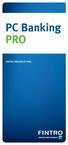 PC Banking PRO FINTRO. PROCHE ET PRO. Libérez du temps pour vos activités professionnelles Grâce au PC banking Fintro, vous pouvez effectuer vos transactions bancaires sans devoir vous déplacer. Quel que
PC Banking PRO FINTRO. PROCHE ET PRO. Libérez du temps pour vos activités professionnelles Grâce au PC banking Fintro, vous pouvez effectuer vos transactions bancaires sans devoir vous déplacer. Quel que
Sync SHL version 8.15
 1 van 10 16/12/2013 15:04 Sync SHL version 8.15 ADAPTATIONS AUTOMATIQUES Après l'installation du Sync 8.15 et après avoir saisi le numéro de dossier, certaines données dans ce dossier sont mises à jour
1 van 10 16/12/2013 15:04 Sync SHL version 8.15 ADAPTATIONS AUTOMATIQUES Après l'installation du Sync 8.15 et après avoir saisi le numéro de dossier, certaines données dans ce dossier sont mises à jour
TRANSFOLIO version 2.05. Introduction
 TRANSFOLIO version 2.05 Introduction TABLE DES MATIERES 1 OBJECTIF... 2 2 DEMARRER TRANSFOLIO... 2 3 CREER SON PREMIER PORTEFEUILLE... 3 3.1 ETAPE 1 : DEFINITION DU PORTEFEUILLE... 3 3.2 ETAPE 2 : OUVERTURE
TRANSFOLIO version 2.05 Introduction TABLE DES MATIERES 1 OBJECTIF... 2 2 DEMARRER TRANSFOLIO... 2 3 CREER SON PREMIER PORTEFEUILLE... 3 3.1 ETAPE 1 : DEFINITION DU PORTEFEUILLE... 3 3.2 ETAPE 2 : OUVERTURE
Guide d utilisation du service e-banking
 Guide d utilisation du service e-banking p. 1 Chers utilisateurs, Ce guide d utilisation du service e-banking vous présente les différents écrans que vous aurez à découvrir en souscrivant au service e-banking
Guide d utilisation du service e-banking p. 1 Chers utilisateurs, Ce guide d utilisation du service e-banking vous présente les différents écrans que vous aurez à découvrir en souscrivant au service e-banking
Le Service de Télétransmission par Internet des banques du Réseau OCÉOR GUIDE UTILISATEURS. Version V1.0
 Le Service de Télétransmission par Internet des banques du Réseau OCÉOR GUIDE UTILISATEURS Version V1.0 SOMMAIRE 1 DESCRIPTION DE L'INTERFACE... 2 1.1 Introduction... 2 1.2 Fonctionnalités disponibles...
Le Service de Télétransmission par Internet des banques du Réseau OCÉOR GUIDE UTILISATEURS Version V1.0 SOMMAIRE 1 DESCRIPTION DE L'INTERFACE... 2 1.1 Introduction... 2 1.2 Fonctionnalités disponibles...
Description des services KBC-Touch
 Description des services KBC-Touch KBC-Touch est divisé en 5 grands domaines : Paiements, Épargne et Placements, Logement, Famille, Mobilité. Vous lirez ci-après une description des services par domaine.
Description des services KBC-Touch KBC-Touch est divisé en 5 grands domaines : Paiements, Épargne et Placements, Logement, Famille, Mobilité. Vous lirez ci-après une description des services par domaine.
Veuillez noter que vous devez changer de Code d Accès Internet tous les 60 jours pour des raisons de sécurité.
 AVANT DE VOUS CONNECTER MENU Se connecter à la Banque Se connecter avec un Code d Accès Internet 1. Entrer votre ID Client dans le champ Identifiant Utilisateur. (Votre ID est un nombre unique composé
AVANT DE VOUS CONNECTER MENU Se connecter à la Banque Se connecter avec un Code d Accès Internet 1. Entrer votre ID Client dans le champ Identifiant Utilisateur. (Votre ID est un nombre unique composé
ÉCOLE POLYTECHNIQUE FÉDÉRALE DE LAUSANNE. Manuel de formation. Achats
 ÉCOLE POLYTECHNIQUE FÉDÉRALE DE LAUSANNE Manuel de formation Achats Date de diffusion : Septembre 2010 Table des matières 1. INTRODUCTION... 2 2. CONNEXION A L APPLICATION D ACHAT... 3 2.1 Demande de droits...
ÉCOLE POLYTECHNIQUE FÉDÉRALE DE LAUSANNE Manuel de formation Achats Date de diffusion : Septembre 2010 Table des matières 1. INTRODUCTION... 2 2. CONNEXION A L APPLICATION D ACHAT... 3 2.1 Demande de droits...
CREATION DMP En Accès Web
 Création DMP en accès Web Modification : CREATION DMP En Accès Web 01.1 25/10/2012 E.Blot Modification du document 01.0 11/06/2012 E.Blot Création du document Version Date Etabli par Approuvé par Observations
Création DMP en accès Web Modification : CREATION DMP En Accès Web 01.1 25/10/2012 E.Blot Modification du document 01.0 11/06/2012 E.Blot Création du document Version Date Etabli par Approuvé par Observations
e)services - Guide de l utilisateur e)carpa
 e)services - Guide de l utilisateur e)carpa 2 Sommaire 1 Introduction 3 2 - Accès au site e)carpa 4 2.1 Identification et authentification 4 2.2 Consultation du site e)carpa 6 2.3 Mode de navigation sur
e)services - Guide de l utilisateur e)carpa 2 Sommaire 1 Introduction 3 2 - Accès au site e)carpa 4 2.1 Identification et authentification 4 2.2 Consultation du site e)carpa 6 2.3 Mode de navigation sur
Extraits de comptes codifiés
 Extraits de comptes codifiés Ce module permet d injecter dans les journaux financiers de la comptabilité, les extraits de compte électroniques (au format standard interbancaire) récupérés auprès de votre
Extraits de comptes codifiés Ce module permet d injecter dans les journaux financiers de la comptabilité, les extraits de compte électroniques (au format standard interbancaire) récupérés auprès de votre
La carte de contrôle chômage complet
 La carte de contrôle chômage complet Version Mobile Manuel d utilisateur Table des matières Accès 4 Description générale 6 En-tête 7 Logo de l organisme de paiement 7 Télécharger le PDF 7 Paramètres 8
La carte de contrôle chômage complet Version Mobile Manuel d utilisateur Table des matières Accès 4 Description générale 6 En-tête 7 Logo de l organisme de paiement 7 Télécharger le PDF 7 Paramètres 8
NOTICE TELESERVICES : Créer mon compte personnel
 NOTICE TELESERVICES : Créer mon compte personnel Sommaire Sommaire... 1 Objet de la notice... 1 A qui s adresse cette notice?... 1 Pré-requis... 1 Le guide pas à pas pour créer votre compte personnel...
NOTICE TELESERVICES : Créer mon compte personnel Sommaire Sommaire... 1 Objet de la notice... 1 A qui s adresse cette notice?... 1 Pré-requis... 1 Le guide pas à pas pour créer votre compte personnel...
Guide Utilisateur Banque en Ligne Banque de Nouvelle Calédonie
 Guide Utilisateur Banque en Ligne Banque de Nouvelle Calédonie www.bnc.nc Aide en ligne Pour plus d informations, écrivez à contact@bnc.nc 1 TABLE DES MAT IERES COMMENT ACCEDER A MES COMPTES?... 3 SYNTHESE
Guide Utilisateur Banque en Ligne Banque de Nouvelle Calédonie www.bnc.nc Aide en ligne Pour plus d informations, écrivez à contact@bnc.nc 1 TABLE DES MAT IERES COMMENT ACCEDER A MES COMPTES?... 3 SYNTHESE
NOUVELLE PROCEDURE DE CONNEXION A INTERVAT
 NOUVELLE PROCEDURE DE CONNEXION A INTERVAT En quoi consiste cette nouvelle procédure? A partir du 11 février 2014, le processus de connexion à Intervat via FEDIAM (Federal Identity and Access Management)
NOUVELLE PROCEDURE DE CONNEXION A INTERVAT En quoi consiste cette nouvelle procédure? A partir du 11 février 2014, le processus de connexion à Intervat via FEDIAM (Federal Identity and Access Management)
e-masspost User Guide
 e-masspost User Guide Dernière version: Janvier 2011 1 Introduction...3 1.1 Qu est-ce qu e-masspost?...3 1.2 Quels sont les principes d accès à e-masspost?...3 2 Comment accéder à e-masspost?...4 3 Comment
e-masspost User Guide Dernière version: Janvier 2011 1 Introduction...3 1.1 Qu est-ce qu e-masspost?...3 1.2 Quels sont les principes d accès à e-masspost?...3 2 Comment accéder à e-masspost?...4 3 Comment
Manuel de l utilisateur Solwatt du service extranet. https://www.e-cwape.be
 Manuel de l utilisateur Solwatt du service extranet https://www.e-cwape.be Version du 11/03/2013 Table des matières 1. Connexion au service extranet... 5 1.1. Comment se connecter?... 5 1.2. Vous avez
Manuel de l utilisateur Solwatt du service extranet https://www.e-cwape.be Version du 11/03/2013 Table des matières 1. Connexion au service extranet... 5 1.1. Comment se connecter?... 5 1.2. Vous avez
Logiciel SuiviProspect Version Utilisateur
 Logiciel SuiviProspect Version Utilisateur 1 Le logiciel SuiviProspect permet le suivi des prospects, mais aussi des clients et fournisseurs; il s agit des contacts. Le logiciel permet l envoi de courrier,
Logiciel SuiviProspect Version Utilisateur 1 Le logiciel SuiviProspect permet le suivi des prospects, mais aussi des clients et fournisseurs; il s agit des contacts. Le logiciel permet l envoi de courrier,
SERVICES EN LIGNE DES SUBVENTIONS ET DES CONTRIBUTIONS
 SERVICES EN LIGNE DES SUBVENTIONS ET DES CONTRIBUTIONS GUIDE DE L UTILISATEUR (INSCRIPTION ET GESTION DE COMPTE) JUIN 2014 TABLE DES MATIÈRES INTRODUCTION... 1 Le saviez-vous?... 1 Les SELSC sont composés
SERVICES EN LIGNE DES SUBVENTIONS ET DES CONTRIBUTIONS GUIDE DE L UTILISATEUR (INSCRIPTION ET GESTION DE COMPTE) JUIN 2014 TABLE DES MATIÈRES INTRODUCTION... 1 Le saviez-vous?... 1 Les SELSC sont composés
1. Création du profil
 Marche à suivre pour votre inscription au portail et aux activités de développement professionnel continu de la Faculté de médecine de l Université Laval 1. Création du profil Toute personne désirant s
Marche à suivre pour votre inscription au portail et aux activités de développement professionnel continu de la Faculté de médecine de l Université Laval 1. Création du profil Toute personne désirant s
Direction générale statistique et information économique. Manuel d usage : l application web pour l enquête sur la structure des entreprises
 Direction générale statistique et information économique Manuel d usage : l application web pour l enquête sur la structure des entreprises Année d enquête 2011 - Version 1.1 26 oktober 2012 1 Table des
Direction générale statistique et information économique Manuel d usage : l application web pour l enquête sur la structure des entreprises Année d enquête 2011 - Version 1.1 26 oktober 2012 1 Table des
Service des ressources informatiques - Conseil Scolaire de District Catholique Centre-Sud Page 1
 Service des ressources informatiques - Conseil Scolaire de District Catholique Centre-Sud Page 1 Table des matières 1. Accéder au gestionnaire de notes... 3 2. Sélectionner une classe... 4 3. Première
Service des ressources informatiques - Conseil Scolaire de District Catholique Centre-Sud Page 1 Table des matières 1. Accéder au gestionnaire de notes... 3 2. Sélectionner une classe... 4 3. Première
LES ORDRES PERMANENTS
 Si vous avez des paiements identiques tous les mois (montant et destinataire), il est possible de créer des ordres permanents pour vous simplifier la vie. Pour ceci: Cliquez sur le bouton «ordre de paiement»
Si vous avez des paiements identiques tous les mois (montant et destinataire), il est possible de créer des ordres permanents pour vous simplifier la vie. Pour ceci: Cliquez sur le bouton «ordre de paiement»
Simplifiez la gestion de vos comptes affaires
 d00 Simplifiez la gestion de vos comptes affaires Description de la fonctionnalité : une façon simple d échanger des devises! Pour simplifier votre gestion, AccèsD Affaires vous permet de faire un virement
d00 Simplifiez la gestion de vos comptes affaires Description de la fonctionnalité : une façon simple d échanger des devises! Pour simplifier votre gestion, AccèsD Affaires vous permet de faire un virement
GUIDE D UTILISATION. Gestion de compte. à destination des entreprises (Employeurs et Organismes de Formation)
 GUIDE D UTILISATION Gestion de compte à destination des entreprises (Employeurs et Organismes de Formation) - 1 - Table des matières JE CRÉE MON COMPTE... 3 EN TANT QU ÉTABLISSEMENT EMPLOYEUR... 3 EN TANT
GUIDE D UTILISATION Gestion de compte à destination des entreprises (Employeurs et Organismes de Formation) - 1 - Table des matières JE CRÉE MON COMPTE... 3 EN TANT QU ÉTABLISSEMENT EMPLOYEUR... 3 EN TANT
MEGA ITSM Accelerator. Guide de démarrage
 MEGA ITSM Accelerator Guide de démarrage MEGA 2013 1ère édition (janvier 2013) Les informations contenues dans ce document pourront faire l objet de modifications sans préavis et ne sauraient en aucune
MEGA ITSM Accelerator Guide de démarrage MEGA 2013 1ère édition (janvier 2013) Les informations contenues dans ce document pourront faire l objet de modifications sans préavis et ne sauraient en aucune
Guide de l utilisateur Auteurs
 Guide de l utilisateur Auteurs Système de gestion des droits de reproduction en ligne de Copibec Table des matières Introduction 5 Compte 6 Inscription d un nouveau compte 6 Gestion des comptes 10 Ajouter
Guide de l utilisateur Auteurs Système de gestion des droits de reproduction en ligne de Copibec Table des matières Introduction 5 Compte 6 Inscription d un nouveau compte 6 Gestion des comptes 10 Ajouter
Manuel M O D U L E D I M P O R T A T I O N
 Manuel M O D U L E D I M P O R T A T I O N 1 Fonctionnement général Le module d importation de Wings a comme but de lire et d importer les données des clients, fournisseurs, produits et stock, ainsi que
Manuel M O D U L E D I M P O R T A T I O N 1 Fonctionnement général Le module d importation de Wings a comme but de lire et d importer les données des clients, fournisseurs, produits et stock, ainsi que
E-PROCUREMENT GESTION D UTILISATEURS
 E-PROCUREMENT GESTION D UTILISATEURS MANUEL POUR DES ACHETEURS PUBLIC 18/07/2014 - Version 200 CONDITIONS D UTILISATION Droits Le SPF Personnel et Organisation conserve tous les droits (parmi lesquels
E-PROCUREMENT GESTION D UTILISATEURS MANUEL POUR DES ACHETEURS PUBLIC 18/07/2014 - Version 200 CONDITIONS D UTILISATION Droits Le SPF Personnel et Organisation conserve tous les droits (parmi lesquels
Gestion des accès. Table des matières. Introduction
 Gestion des accès Table des matières Introduction... 1 Le gestionnaire local... 2 Comment désigner un gestionnaire local?... 2 Première connexion... 4 Comment changer de gestionnaire local?... 4 Options
Gestion des accès Table des matières Introduction... 1 Le gestionnaire local... 2 Comment désigner un gestionnaire local?... 2 Première connexion... 4 Comment changer de gestionnaire local?... 4 Options
professionnels PC banking Pro
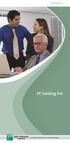 professionnels PC banking Pro Libérez du temps pour vos activités professionnelles Grâce au PC banking Pro de BNP Paribas Fortis, vous pouvez effectuer vos transactions bancaires sans devoir vous déplacer.
professionnels PC banking Pro Libérez du temps pour vos activités professionnelles Grâce au PC banking Pro de BNP Paribas Fortis, vous pouvez effectuer vos transactions bancaires sans devoir vous déplacer.
Internet Marketing Manager
 L Internet Marketing Manager est un outil informatique facile à utiliser et moderne pour la conception et la gestion des processus marketing en-ligne et l optimisation de la présence sur Internet des entreprises.
L Internet Marketing Manager est un outil informatique facile à utiliser et moderne pour la conception et la gestion des processus marketing en-ligne et l optimisation de la présence sur Internet des entreprises.
Notice de présentation. La mise à jour de la référence bancaire sous TelePAC
 Notice de présentation La mise à jour de la référence bancaire sous TelePAC Avril 2015 Table des matières Présentation générale... 3 La mise à jour de votre référence bancaire... 4 1. Créer une nouvelle
Notice de présentation La mise à jour de la référence bancaire sous TelePAC Avril 2015 Table des matières Présentation générale... 3 La mise à jour de votre référence bancaire... 4 1. Créer une nouvelle
FACTURATION. Menu. Fonctionnement. Allez dans le menu «Gestion» puis «Facturation» 1 Descriptif du dossier (onglet Facturation)
 FACTURATION Menu Allez dans le menu «Gestion» puis «Facturation» Fonctionnement 1 Descriptif du dossier (onglet Facturation) 2 Maintenance des articles 3 Edition des articles 4 Saisie des factures 5 Validation
FACTURATION Menu Allez dans le menu «Gestion» puis «Facturation» Fonctionnement 1 Descriptif du dossier (onglet Facturation) 2 Maintenance des articles 3 Edition des articles 4 Saisie des factures 5 Validation
Aide Webmail. L environnement de RoundCube est très intuitif et fonctionne comme la plupart des logiciels de messagerie traditionnels.
 Aide Webmail 1. Découverte de l environnement : L environnement de RoundCube est très intuitif et fonctionne comme la plupart des logiciels de messagerie traditionnels. 1. La barre d application (1) Les
Aide Webmail 1. Découverte de l environnement : L environnement de RoundCube est très intuitif et fonctionne comme la plupart des logiciels de messagerie traditionnels. 1. La barre d application (1) Les
Facturation 1. DLex Facturation. DLex permet plusieurs niveaux d automatisation de la facturation.
 DLex Facturation Copyright Pyramiq 27 décembre 2013 DLex permet plusieurs niveaux d automatisation de la facturation. Encodage des factures ligne par ligne: vous permet d encoder vos factures de vente
DLex Facturation Copyright Pyramiq 27 décembre 2013 DLex permet plusieurs niveaux d automatisation de la facturation. Encodage des factures ligne par ligne: vous permet d encoder vos factures de vente
PromoPost Manuel d utilisation
 PromoPost Manuel d utilisation Version 01.02 Mars 2014 1 Table des matières 1 Accès 4 1.1 Accès via My Post Business 4 1.2 Bienvenue dans le tool PromoPost 5 1.3 Accès pour les utilisateurs non enregistrés
PromoPost Manuel d utilisation Version 01.02 Mars 2014 1 Table des matières 1 Accès 4 1.1 Accès via My Post Business 4 1.2 Bienvenue dans le tool PromoPost 5 1.3 Accès pour les utilisateurs non enregistrés
Manuel de l utilisateur du système en ligne pour les demandes de subvention ainsi que pour les rapports sur leur utilisation
 Manuel de l utilisateur du système en ligne pour les demandes de subvention ainsi que pour les rapports sur leur utilisation Fonds de contributions volontaires des Nations Unies contre les formes contemporaines
Manuel de l utilisateur du système en ligne pour les demandes de subvention ainsi que pour les rapports sur leur utilisation Fonds de contributions volontaires des Nations Unies contre les formes contemporaines
Dexia Direct Net. Manuel DEXIA DIRECT NET
 Dexia Direct Net Manuel DEXIA DIRECT NET Dexia Direct Net - version 1.0. - 14/06/2010 Table des matières 1. Configuration minimale requise...3 2. Sécurité...4 3. Le Dexia Card Reader...5 3.1. Description...
Dexia Direct Net Manuel DEXIA DIRECT NET Dexia Direct Net - version 1.0. - 14/06/2010 Table des matières 1. Configuration minimale requise...3 2. Sécurité...4 3. Le Dexia Card Reader...5 3.1. Description...
Manuel d utilisation pour la plateforme BeExcellent MANUEL D UTILISATION POUR LA PLATEFORME BEEXCELLENT
 Manuel d utilisation pour la plateforme MANUEL D UTILISATION POUR LA PLATEFORME BEEXCELLENT Manuel d utilisation pour la plateforme 13 14 Manuel d utilisation pour la plateforme Qu est-ce que 1. Qu est-ce
Manuel d utilisation pour la plateforme MANUEL D UTILISATION POUR LA PLATEFORME BEEXCELLENT Manuel d utilisation pour la plateforme 13 14 Manuel d utilisation pour la plateforme Qu est-ce que 1. Qu est-ce
Fiches d aide à l utilisation
 alece.amd92.fr Un service proposé et géré par Liste des fiches d aide Fiche A. Se connecter à la plateforme... p. 3 Fiche B. Obtenir un code d accès pour la plateforme... p. 4 Fiche C. Rechercher des informations
alece.amd92.fr Un service proposé et géré par Liste des fiches d aide Fiche A. Se connecter à la plateforme... p. 3 Fiche B. Obtenir un code d accès pour la plateforme... p. 4 Fiche C. Rechercher des informations
Le formulaire de demande en ligne est accessible à partir du site internet du Bureau de Tarification Auto : www.bt-tb.be
 Table des matières 1. Connexion... 2 2. Création d un compte... 2 3. Formulaire de demande en ligne... 3 3.1. Nouvelle affaire... 3 3.1.1. Preneur d assurance... 3 3.1.2. Conducteur (personne physique)...
Table des matières 1. Connexion... 2 2. Création d un compte... 2 3. Formulaire de demande en ligne... 3 3.1. Nouvelle affaire... 3 3.1.1. Preneur d assurance... 3 3.1.2. Conducteur (personne physique)...
Manuel d utilisation du Site Internet Professionnel
 Manuel d utilisation du Site Internet Professionnel www.uni-presse.fr/pro UNI-Presse 112 rue Réaumur, 75080 Paris Cedex 02 France Tél : 01 42 78 37 72 Fax : 01 42 78 06 57 E-mail : servicepro@uni-presse.fr
Manuel d utilisation du Site Internet Professionnel www.uni-presse.fr/pro UNI-Presse 112 rue Réaumur, 75080 Paris Cedex 02 France Tél : 01 42 78 37 72 Fax : 01 42 78 06 57 E-mail : servicepro@uni-presse.fr
NOTICE TELESERVICES : Demander un état hypothécaire
 NOTICE TELESERVICES : Demander un état hypothécaire Sommaire Sommaire... 1 Objet de la notice... 1 A qui s adresse cette notice?... 1 Pré-requis... 2 Le guide pas à pas pour faire une demande d état hypothécaire...
NOTICE TELESERVICES : Demander un état hypothécaire Sommaire Sommaire... 1 Objet de la notice... 1 A qui s adresse cette notice?... 1 Pré-requis... 2 Le guide pas à pas pour faire une demande d état hypothécaire...
Guide de l utilisateur du Centre de gestion des licences en volume LICENCES EN VOLUME MICROSOFT
 Guide de l utilisateur du Centre de gestion des licences en volume LICENCES EN VOLUME MICROSOFT Table des matières Présentation du Centre de gestion des licences en volume (VLSC)... 3 Inscription auprès
Guide de l utilisateur du Centre de gestion des licences en volume LICENCES EN VOLUME MICROSOFT Table des matières Présentation du Centre de gestion des licences en volume (VLSC)... 3 Inscription auprès
EDC en Direct Guide du Centre d assurance comptes clients
 EDC en Direct Guide du Centre d assurance comptes clients Table des matières Introduction à EDC en Direct... 2 Section A : Mise en marche... 3 Section B : Approbations de crédit... 5 Demander une approbation
EDC en Direct Guide du Centre d assurance comptes clients Table des matières Introduction à EDC en Direct... 2 Section A : Mise en marche... 3 Section B : Approbations de crédit... 5 Demander une approbation
NOTICE TELESERVICES : Signaler un changement d adresse
 NOTICE TELESERVICES : Signaler un changement d adresse Sommaire Sommaire... 1 Objet de la notice... 2 A qui s adresse cette notice?... 2 Pré-requis... 2 Le guide pas à pas pour modifier une adresse...
NOTICE TELESERVICES : Signaler un changement d adresse Sommaire Sommaire... 1 Objet de la notice... 2 A qui s adresse cette notice?... 2 Pré-requis... 2 Le guide pas à pas pour modifier une adresse...
> INSTRUCTIONS POUR LA FACTURATION DES BONS DE COMMANDE
 PAYMODE-X OUTIL DE GESTION ELECTRONIOUE DES FACTURES DE JOHNSON CONTROLS > INSTRUCTIONS POUR LA FACTURATION DES BONS DE COMMANDE Page 1 Table des Matières ho to Contact With your Questions Sujet Quelles
PAYMODE-X OUTIL DE GESTION ELECTRONIOUE DES FACTURES DE JOHNSON CONTROLS > INSTRUCTIONS POUR LA FACTURATION DES BONS DE COMMANDE Page 1 Table des Matières ho to Contact With your Questions Sujet Quelles
OBLIGATIONS D ÉPARGNE DU CANADA GUIDE DE TRANSMISSION WEB 2014. oec.gc.ca PROGRAMME D ÉPARGNE-SALAIRE 20$ 40$ 80$ 50 $ 30$ WEBGUIDE-14
 7 GUIDE DE TRANSMISSION WEB 204 OBLIGATIONS D ÉPARGNE DU CANADA oec.gc.ca PROGRAMME D ÉPARGNE-SALAIRE 40$ 5$ 30$ 0$ 20$ 80$ 70$ 0$ Pourquoi épargnez-vous? 50 $ 40$ 20 0$ 80$ 4 20$ 7 7 $ $ $ $ $ $ $ $ $
7 GUIDE DE TRANSMISSION WEB 204 OBLIGATIONS D ÉPARGNE DU CANADA oec.gc.ca PROGRAMME D ÉPARGNE-SALAIRE 40$ 5$ 30$ 0$ 20$ 80$ 70$ 0$ Pourquoi épargnez-vous? 50 $ 40$ 20 0$ 80$ 4 20$ 7 7 $ $ $ $ $ $ $ $ $
Comment l utiliser? Manuel consommateur
 Comment l utiliser? Manuel consommateur Table des matières 1. QUE DOIS-JE FAIRE POUR OBTENIR L ACCES A MON ESPACE CLIENT?... 3 2. ACCÉDER À VOTRE ESPACE CLIENT... 4 3. CONSULTER VOS DONNÉES... 6 3.1. MES
Comment l utiliser? Manuel consommateur Table des matières 1. QUE DOIS-JE FAIRE POUR OBTENIR L ACCES A MON ESPACE CLIENT?... 3 2. ACCÉDER À VOTRE ESPACE CLIENT... 4 3. CONSULTER VOS DONNÉES... 6 3.1. MES
MODE D EMPLOI WWW.INSERT.BE
 Insert_2012 IV MODE D EMPLOI WWW.INSERT.BE My Insert - Gestionnaire Insert est accrédité sous le numéro 100001 A+B dans le cadre du recyclage régulier (loi du 27.03.1995, art. 11, 4bis) IV.2 My Insert
Insert_2012 IV MODE D EMPLOI WWW.INSERT.BE My Insert - Gestionnaire Insert est accrédité sous le numéro 100001 A+B dans le cadre du recyclage régulier (loi du 27.03.1995, art. 11, 4bis) IV.2 My Insert
EXTRAITS DE COMPTE. Manuel utilisation B-Web. Sommaire
 EXTRAITS DE COMPTE Sommaire Consultation...2 Consultation du solde des comptes... 2 Consultation des extraits de compte... 3 Consultation des mouvements... 4 Consultation du détail d un mouvement...6 Impression...8
EXTRAITS DE COMPTE Sommaire Consultation...2 Consultation du solde des comptes... 2 Consultation des extraits de compte... 3 Consultation des mouvements... 4 Consultation du détail d un mouvement...6 Impression...8
Plate-forme de tests des fichiers XML virements SEPA et prélèvements SEPA. Guide d'utilisation
 Plate-forme de tests des fichiers XML virements SEPA et prélèvements SEPA Guide d'utilisation 8 novembre 2013 2/14 Table des matières 1 Introduction... 3 2 Accès au service... 3 3 Aperçu du service...
Plate-forme de tests des fichiers XML virements SEPA et prélèvements SEPA Guide d'utilisation 8 novembre 2013 2/14 Table des matières 1 Introduction... 3 2 Accès au service... 3 3 Aperçu du service...
E-documents Simple, sûr et écologique
 1 E-documents Simple, sûr et écologique Profitez du service e-documents! En quelques clics, vous êtes en possession de vos documents bancaires. Vous pouvez les consulter, les stocker sur votre ordinateur
1 E-documents Simple, sûr et écologique Profitez du service e-documents! En quelques clics, vous êtes en possession de vos documents bancaires. Vous pouvez les consulter, les stocker sur votre ordinateur
Simple, facile à archiver, il est disponible dès le premier jour du mois * et n utilise ni papier ni enveloppe. Le e-relevé / Mode d emploi
 Le e-relevé / Simple, facile à archiver, il est disponible dès le premier jour du mois * et n utilise ni papier ni enveloppe. Chacun de vous mérite une attention unique * Premier jour ouvré du mois. Qu
Le e-relevé / Simple, facile à archiver, il est disponible dès le premier jour du mois * et n utilise ni papier ni enveloppe. Chacun de vous mérite une attention unique * Premier jour ouvré du mois. Qu
Révision salariale - Manager
 Révision salariale - Manager Version : V1.0, mise à jour le 29/07/2014 Légende : 1 Information Points d attention Etapes Astuces De quoi s agit-il? VITALIS a pour vocation de permettre et faciliter la
Révision salariale - Manager Version : V1.0, mise à jour le 29/07/2014 Légende : 1 Information Points d attention Etapes Astuces De quoi s agit-il? VITALIS a pour vocation de permettre et faciliter la
Access 2007 FF Access FR FR Base
 ACCESS Basic Albertlaan 88 Avenue Albert Brussel B-1190 Bruxelles T +32 2 340 05 70 F +32 2 340 05 75 E-mail info@keyjob-training.com Website www.keyjob-training.com BTW TVA BE 0425 439 228 Access 2007
ACCESS Basic Albertlaan 88 Avenue Albert Brussel B-1190 Bruxelles T +32 2 340 05 70 F +32 2 340 05 75 E-mail info@keyjob-training.com Website www.keyjob-training.com BTW TVA BE 0425 439 228 Access 2007
Guide pour les chercheurs. Version 1.0
 Guide pour les chercheurs Version 1.0 Septembre 2012 Table des matières 1. Introduction... 3 2. Les types de fonds... 3 3. Accès... 3 4. FAST MaRecherche... 4 4.1 Hyperlien pour accéder à FAST MaRecherche...
Guide pour les chercheurs Version 1.0 Septembre 2012 Table des matières 1. Introduction... 3 2. Les types de fonds... 3 3. Accès... 3 4. FAST MaRecherche... 4 4.1 Hyperlien pour accéder à FAST MaRecherche...
Fiche FOCUS. Les téléprocédures. Demander à remplacer le titulaire d'un service (substitution)
 Fiche FOCUS Les téléprocédures Demander à remplacer le titulaire d'un service (substitution) Dernière mise à jour : avril 2015 Table des matières 1. Présentation...3 1.1 Objet de la fiche...3 1.2 A qui
Fiche FOCUS Les téléprocédures Demander à remplacer le titulaire d'un service (substitution) Dernière mise à jour : avril 2015 Table des matières 1. Présentation...3 1.1 Objet de la fiche...3 1.2 A qui
Manuel Bucom Version 3.1 Octobre 2008
 Manuel Bucom Version 3.1 Octobre 2008 Table des matières 1. LES DIFFÉRENTS ACTEURS DU USER MANAGEMENT ET LEURS DROITS...4 1.1. RESPONSABLE ACCES ENTREPRISE ET CO-RESPONSABLE ACCES ENTREPRISE...4 1.1.1.
Manuel Bucom Version 3.1 Octobre 2008 Table des matières 1. LES DIFFÉRENTS ACTEURS DU USER MANAGEMENT ET LEURS DROITS...4 1.1. RESPONSABLE ACCES ENTREPRISE ET CO-RESPONSABLE ACCES ENTREPRISE...4 1.1.1.
NKGB - CNHB FCA Release 3.0
 Information relative à l'enregistrement et l'accès des médiateurs de dettes 1. Introduction / Documents Par la loi du 14/01/2013, publiée au Moniteur Belge du 01/03/2013, tous les médiateurs de dettes
Information relative à l'enregistrement et l'accès des médiateurs de dettes 1. Introduction / Documents Par la loi du 14/01/2013, publiée au Moniteur Belge du 01/03/2013, tous les médiateurs de dettes
TABLE DES MATIERES. POUR ACCEDER A MES COMPTES...p.2. SYNTHESE DE VOS COMPTES... p.3. CONSOLIDATION...p.4. MESSAGES..p.5. ENCOURS CARTES...p.
 1 GUIDE UTILISATEUR BANQUE EN LIGNE TABLE DES MATIERES POUR ACCEDER A MES COMPTES.....p.2 SYNTHESE DE VOS COMPTES....... p.3 CONSOLIDATION......p.4 MESSAGES..p.5 ENCOURS CARTES.......p.6 VIREMENTS XPF
1 GUIDE UTILISATEUR BANQUE EN LIGNE TABLE DES MATIERES POUR ACCEDER A MES COMPTES.....p.2 SYNTHESE DE VOS COMPTES....... p.3 CONSOLIDATION......p.4 MESSAGES..p.5 ENCOURS CARTES.......p.6 VIREMENTS XPF
INTERCONNEXION ENT / BCDI / E - SIDOC
 06/05/2013 e-sidoc et l ENT Libre INTERCONNEXION ENT / BCDI / E - SIDOC Documentation sur les procédures à suivre pour mettre en place l authentification unique entre e-sidoc et les ENT des collectivités
06/05/2013 e-sidoc et l ENT Libre INTERCONNEXION ENT / BCDI / E - SIDOC Documentation sur les procédures à suivre pour mettre en place l authentification unique entre e-sidoc et les ENT des collectivités
Manuel de l utilisateur de l'application en ligne Données Historiques Capelo 01/07/2013
 CAPELO - DHG Manuel de l utilisateur de l'application en ligne Données Historiques Capelo 01/07/2013 Tour du Midi / Zuidertoren Bruxelles1060 Brussel T +32 (0)2 791 50 00 F +32 (0)2 791 50 99 www.capelo.be
CAPELO - DHG Manuel de l utilisateur de l'application en ligne Données Historiques Capelo 01/07/2013 Tour du Midi / Zuidertoren Bruxelles1060 Brussel T +32 (0)2 791 50 00 F +32 (0)2 791 50 99 www.capelo.be
GUIDE Gestion en ligne de votre compte pour la phytolicence (18/05/2015; v.4)
 GUIDE Gestion en ligne de votre compte pour la phytolicence (18/05/2015; v.4) Attention! Les navigateurs recommandés pour obtenir un rendu optimal de l'application sont Internet Explorer 8 et 9. Il est
GUIDE Gestion en ligne de votre compte pour la phytolicence (18/05/2015; v.4) Attention! Les navigateurs recommandés pour obtenir un rendu optimal de l'application sont Internet Explorer 8 et 9. Il est
Comment utiliser RoundCube?
 Comment utiliser RoundCube? La messagerie RoundCube est très intuitive et fonctionne comme la plupart des logiciels de messagerie traditionnels. A. Découverte de l'environnement 1/ La barre d application
Comment utiliser RoundCube? La messagerie RoundCube est très intuitive et fonctionne comme la plupart des logiciels de messagerie traditionnels. A. Découverte de l'environnement 1/ La barre d application
SOMMAIRE. Page 2 sur 26
 Fiche FOCUS Les téléprocédures Effectuer une demande d adhésion (en 3 étapes) et Déclarer les comptes bancaires (en une étape) Page 1 sur 26 Les téléprocédures Fiche FOCUS : Effectuer une demande d adhésion
Fiche FOCUS Les téléprocédures Effectuer une demande d adhésion (en 3 étapes) et Déclarer les comptes bancaires (en une étape) Page 1 sur 26 Les téléprocédures Fiche FOCUS : Effectuer une demande d adhésion
Installation du logiciel Windows Suivant Démarrer Tous les programmes Démarrer Tous les programmes Marketing Manager Marketing Manager Linux ici Mac
 Le Marketing Manager de bluevizia est un outil informatique facile à utiliser et moderne pour le développement et la gestion des processus marketing. Installation du logiciel Windows Double cliquez avec
Le Marketing Manager de bluevizia est un outil informatique facile à utiliser et moderne pour le développement et la gestion des processus marketing. Installation du logiciel Windows Double cliquez avec
CDG 68. Interface Internet
 CDG 68 Interface Internet BOURSE DE L EMPLOI GUIDE UTILISATEUR 22, Rue Wilson 68000 COLMAR Tél. :03.89.20.36.00 Fax :03.89.20.36.29 Courriel : cdg68@calixo.net Internet : http://www.cdg68.fr Sommaire INTERFACE
CDG 68 Interface Internet BOURSE DE L EMPLOI GUIDE UTILISATEUR 22, Rue Wilson 68000 COLMAR Tél. :03.89.20.36.00 Fax :03.89.20.36.29 Courriel : cdg68@calixo.net Internet : http://www.cdg68.fr Sommaire INTERFACE
Si vous avez déjà accès à une application fédérale comme par exemple «Tax-On-Web», vous ne devez plus vous authentifier sur votre profil en ligne.
 1 Introduction Ce manuel est destiné à vous aider, en tant qu utilisateur du «Private Search, à accéder à l application ainsi qu à créer une unité d établissement pour une ASBL ou une entreprise noncommerciale
1 Introduction Ce manuel est destiné à vous aider, en tant qu utilisateur du «Private Search, à accéder à l application ainsi qu à créer une unité d établissement pour une ASBL ou une entreprise noncommerciale
DB2P pour sociétés : document explicatif
 DB2P pour sociétés : document explicatif Table des matières 1. Introduction... 3 2. DB2P, le contexte... 3 3. Engagements de pensions externes pour dirigeants d entreprise indépendants... 4 4. Financement
DB2P pour sociétés : document explicatif Table des matières 1. Introduction... 3 2. DB2P, le contexte... 3 3. Engagements de pensions externes pour dirigeants d entreprise indépendants... 4 4. Financement
Proposition de facture
 Module Fonction Carte Gestion du bureau Proposition de facture UR09110500 Proposition de facture Cette proposition affiche la liste des services et des dépenses qui doivent être facturés au client. Ce
Module Fonction Carte Gestion du bureau Proposition de facture UR09110500 Proposition de facture Cette proposition affiche la liste des services et des dépenses qui doivent être facturés au client. Ce
ING Business Account Règlement
 I. Objet et cadre du présent règlement ING Business Account Règlement Version 01/08/2015 Le présent règlement relatif à l'ing Business Account (ci-après dénommé le "Règlement") régit les relations entre
I. Objet et cadre du présent règlement ING Business Account Règlement Version 01/08/2015 Le présent règlement relatif à l'ing Business Account (ci-après dénommé le "Règlement") régit les relations entre
MEGA ITSM Accelerator. Guide de Démarrage
 MEGA ITSM Accelerator Guide de Démarrage MEGA 2009 SP4 1ère édition (juin 2010) Les informations contenues dans ce document pourront faire l objet de modifications sans préavis et ne sauraient en aucune
MEGA ITSM Accelerator Guide de Démarrage MEGA 2009 SP4 1ère édition (juin 2010) Les informations contenues dans ce document pourront faire l objet de modifications sans préavis et ne sauraient en aucune
BMCE Direct. Guide d utilisateur Entreprise SOLUTION DE BANQUE A DISTANCE. www.bmcebank.ma. 140 Avenue Hassan II - Casablanca, Maroc
 BMCE Direct SOLUTION DE BANQUE A DISTANCE Guide d utilisateur Entreprise 080 100 8100 www.bmcebank.ma 140 Avenue Hassan II - Casablanca, Maroc Bienvenue dans BMCE Direct, L e nouveau service Banque à distance
BMCE Direct SOLUTION DE BANQUE A DISTANCE Guide d utilisateur Entreprise 080 100 8100 www.bmcebank.ma 140 Avenue Hassan II - Casablanca, Maroc Bienvenue dans BMCE Direct, L e nouveau service Banque à distance
SOUMETTRE DES OFFRES VIA INTERNET E-PROCUREMENT POUR LES ENTREPRISES
 SOUMETTRE DES OFFRES VIA INTERNET E-PROCUREMENT POUR LES ENTREPRISES juillet 2014 Table des matières 1. Introduction... 3 2. Prérequis... 4 2.1. Un ordinateur équipé des éléments suivants :... 4 2.2. Équipements
SOUMETTRE DES OFFRES VIA INTERNET E-PROCUREMENT POUR LES ENTREPRISES juillet 2014 Table des matières 1. Introduction... 3 2. Prérequis... 4 2.1. Un ordinateur équipé des éléments suivants :... 4 2.2. Équipements
La solution Mobile Banking d ING Version 3.0
 La solution Mobile Banking d ING Version 3.0 Manuel d utilisation Version française Table des matières 1. Introduction à... 3 2. Quels appareils sont compatibles?... 4 3. Comment installer?... 5 4. Comment
La solution Mobile Banking d ING Version 3.0 Manuel d utilisation Version française Table des matières 1. Introduction à... 3 2. Quels appareils sont compatibles?... 4 3. Comment installer?... 5 4. Comment
Configuration de Outlook Express 6 pour utilisation avec belgacom.net
 Table Configuration de Outlook Express 6 pour utilisation avec belgacom.net 1 Créer / ajouter un compte de messagerie...1 2 Assistant Connexion Internet...2 2.1 Ecran "Votre nom"...2 2.2 Ecran "Adresse
Table Configuration de Outlook Express 6 pour utilisation avec belgacom.net 1 Créer / ajouter un compte de messagerie...1 2 Assistant Connexion Internet...2 2.1 Ecran "Votre nom"...2 2.2 Ecran "Adresse
Paiement des taxes en ligne. Guide d utilisation succinct
 Paiement des taxes en ligne Guide d utilisation succinct Sommaire 1 Premiers pas 1 Désignation d un administrateur 3 Aperçu de vos comptes courants 4 Consulter les opérations 5 Accès aux extraits de compte
Paiement des taxes en ligne Guide d utilisation succinct Sommaire 1 Premiers pas 1 Désignation d un administrateur 3 Aperçu de vos comptes courants 4 Consulter les opérations 5 Accès aux extraits de compte
LES RAPPELS CLIENTS. Version 3.0 Janvier 2003. Les rappels clients 1
 LES RAPPELS CLIENTS Version 3.0 Janvier 2003 Les rappels clients 1 TABLE DES MATIÈRES INTRODUCTION... 3 LE PARAMETRAGE... 4 ETAPE 1 : DEFINIR UNE CATEGORIE DE RAPPEL... 4 Description de l écran...4 ETAPE
LES RAPPELS CLIENTS Version 3.0 Janvier 2003 Les rappels clients 1 TABLE DES MATIÈRES INTRODUCTION... 3 LE PARAMETRAGE... 4 ETAPE 1 : DEFINIR UNE CATEGORIE DE RAPPEL... 4 Description de l écran...4 ETAPE
Plateforme FX and MM Trading de HSBCnet - Visite guidée
 Plateforme FX and MM Trading de HSBCnet - Visite guidée Avril 2014 Pour commencer Comment se connecter à la plateforme FX and MM Trading de HSBCnet Pour les utilisateurs de HSBCnet seulement : 1. Ouvrez
Plateforme FX and MM Trading de HSBCnet - Visite guidée Avril 2014 Pour commencer Comment se connecter à la plateforme FX and MM Trading de HSBCnet Pour les utilisateurs de HSBCnet seulement : 1. Ouvrez
Guide d accompagnement à l intention des entreprises de services monétaires Demande de permis d exploitation
 Guide d accompagnement à l intention des entreprises de services monétaires Demande de permis d exploitation Février 2015 Table des matières INTRODUCTION 5 À qui s adresse ce guide? 5 Encadrement des entreprises
Guide d accompagnement à l intention des entreprises de services monétaires Demande de permis d exploitation Février 2015 Table des matières INTRODUCTION 5 À qui s adresse ce guide? 5 Encadrement des entreprises
